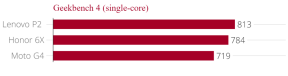Kaip išrauti „Asus Zenfone 8 Flip ZS672KS Magisk“ be TWRP
įvairenybės / / August 04, 2021
Jei esate patyręs vartotojas, kuris „Android“ įrenginyje atlieka tinkinimus, mirksi failus ir kt. Ir naudojate „Asus Zenfone 8 Flip“ išmanųjį telefoną arba ketinate jį įsigyti, šis vadovas skirtas jums. Šioje pamokoje mes padėsime jums ištrinti „Asus Zenfone 8 Flip ZS672KS“ naudojant „Magisk“ be „TWRP Recovery“. Mes naudosime „Magisk“ užtaisydami atsarginės įkrovos atvaizdo failą ir mirksėdami į įrenginio įkrovos skaidinį.
Jums reikės atsisiųsti pataisytą vaizdo failą iš „Magisk Manager“ ir jį mirksėti. Norėdami tai padaryti, jūsų įrenginio įkrovos programa turėtų būti atrakinta. Įsišakniję savo ragelį, gausite vartotojo ar administratoriaus prieigą prie savo sistemos. Todėl galite lengvai tinkinti, keisti ar redaguoti sistemos failus pagal savo pageidavimus. Pažvelkime iš arčiau į prieigą prie šaknų.
Puslapio turinys
- „Asus Zenfone 8 Flip“ specifikacijos ir funkcijos
-
Kas yra įsišaknijimas?
- Įsišaknijimo privalumai
-
„Asus Zenfone 8 Flip ZS672KS“ per „Magisk“ žingsniai
- Būtinos sąlygos
- Atsisiuntimai
- 1 ŽINGSNIS: atrakinkite įkrovos programą
- 2 ŽINGSNIS: Ištraukite ir pataisykite įkrovos vaizdą naudodami „Magisk“?
- 2 ŽINGSNIS: įdiekite pataisytą įkrovos vaizdą
- Kaip patikrinti, ar jūsų telefone yra be sistemos šaknis?

„Asus Zenfone 8 Flip“ specifikacijos ir funkcijos
„Asus Zenfone 8“ dangtelis turi 6,67 colių „Super AMOLED“ skydą, kurio skiriamoji geba yra 1080 x 2400 pikselių ir formato santykis 20: 9. Jis turi 90Hz atnaujinimo dažnį ir palaiko HDR10 + turinį. Jo didžiausias ryškumas yra net 1000 nitų, todėl matomumas lauke nebus problema. Po gaubtu turime „Qualcomm Snapdragon 888“, sukurtą 5 nm gamybos procese. Tai aštuonių branduolių procesorius, kurio vienas „Kryo 680“ branduolys veikia 2,84 GHz dažniu, trys „Kryo 680“ branduoliai - 2,42 GHz, o keturios „Kryo 680“ branduolys veikė 1,8 GHz dažniu. Norėdami tvarkyti daug grafikos reikalaujančias užduotis, turime „Adreno“ 660.
Fotoaparatams mes turime trigubą fotoaparato sąranką, kuri gali apversti priekinę pusę ir veikti kaip asmenukių kameros arba likti užpakalinėje pusėje ir tarnauti kaip pagrindinės kameros. Trigubą sąranką sudaro 54MP pagrindinis jutiklis, suporuotas su f / 1.8 objektyvu, 12 ultragarsinis jutiklis, sujungtas su f / 2.2 objektyvu, ir 8MP teleobjektyvas, suporuotas su f / 2.4 objektyvu. Kadangi galinė sąranka taip pat dvigubinama kaip priekinė, tai daro geriausią priekinės kameros sąranką, galinčią įrašyti 8K vaizdo įrašus iki 30 kadrų per sekundę.
Išmanųjį telefoną galima įsigyti dviem atminties variantais: 128 GB vidinės atminties + 8 GB RAM ir 256 GB vidinės atminties + 8 GB RAM. Išmaniajame telefone yra „Android 11“ dėžutė su „ZenUI 8“ oda viršuje.
Ryšiams turime „Wi-Fi 802.11 a / b / g / n / ac / 6e“, „Bluetooth 5.2“, GPS, NFC ir „Type-C 2.0“. Jutikliams turime pirštų atspaudų jutiklį, akcelerometrą, giroskopą, artumą ir kompasas. „Asus“ nesusilaikė baterijos priekyje ir ėjo su 5000 mAh talpos baterija, kurią galima greitai papildyti naudojant 30 W adapterį, esantį dėžutėje. Išmanųjį telefoną galima rinktis iš dviejų spalvų variantų: „Galactic Black“ ir „Glacier Silver“.
Kas yra įsišaknijimas?
Įsišaknijimas „Android“ reiškia panašų į prietaiso įkalinimą, kad būtų galima pasiekti „Android“ mobiliojo telefono šakninį katalogą. Tai suteiks jums kaip vartotojo administratoriaus prieigą naudoti jūsų įrenginį naudojant „Android“ posistemį ir sistemos programas.
Nors kartais netinkamas įsišaknijimas gali pakeisti jūsų įrenginį arba panaikinti jo garantiją (jei taikoma). Bet tai suteiks jums tam tikrą galią ir prieigą pakeisti arba redaguoti sistemos nustatymus, temas, piktogramas, įdiegti kitus mod failus ir kt.
Įsišaknijimo privalumai
- Galite gauti prieigą prie visų „Asus Zenfone 8 Flip“ failų, net ir failų, esančių telefono šakniniame kataloge.
- Galite padidinti savo prietaiso veikimą persijungdami.
- Įsišakniję, galite pagreitinti baterijos veikimo laiką pakreipdami įrenginį.
- Pašalinkite „Bloatware“ iš „Asus Zenfone 8 Flip“.
- Galite blokuoti skelbimus bet kurioje programoje.
- Įsišakniję „Asus Zenfone 8 Flip“, galite peržiūrėti, redaguoti arba ištrinti bet kurį sistemos failą šakniniame kataloge.
- Galite įdiegti „Xposed Framework“ ir „Xposed“ modulio palaikymą.
[/ pastaba]
„Asus Zenfone 8 Flip ZS672KS“ per „Magisk“ žingsniai
Apskritai, norint lengvai išjungti įrenginį, galima lengvai mirksinti „Magisk Installer ZIP“ failą per TWRP. Tačiau, kadangi šiam įrenginiui nėra veikiančio TWRP, negalite mirksėti „Installer“ faile. Todėl viso proceso metu naudosime „Magisk“ pataisytą įkrovos vaizdo failą. Peržiūrėkite toliau pateiktas išankstines sąlygas ir atlikite nurodytus veiksmus, kad ištaisytumėte „Asus Zenfone 8 Flip“ įrenginį.
Skelbimai
Įspėjimas
Prieš pradedant šią procedūrą, primygtinai rekomenduoju jums sukurti įrenginio saugyklos ir visų jūsų įrenginyje saugomų failų atsarginę kopiją. Be to, patariama labai atidžiai atlikti šiame įraše nurodytus veiksmus, kad būtų išvengta nuolatinės žalos ar mūro įrenginys. Jei kas nors negerai, autorius arba „GetDroidTips“ už tai neatsako.
Būtinos sąlygos
- Sukurti baigti įrenginio atsarginę kopiją. Nors įsišaknijimas neištrina įrenginio duomenų, tačiau atrakindamas įkrovos tvarkyklę. Be to, visada rekomenduojama būti saugesnėje pusėje.
- Įgalinkite „USB“ derinimą ir „OEM“ atrakinimą „Asus Zenfone 8 Flip“ įrenginyje. Pirmasis bus reikalingas ADB komandoms vykdyti, o antrasis bus naudojamas atrakinimo procesui. Norėdami juos įgalinti, eikite į „Settings“> „About Phone“> 7 kartus palieskite „Build Number“> grįžkite į „Settings“> „System“> „Advanced“> „Developer Options“> Įjungti USB derinimą ir OEM atrakinimą.

- Savaime suprantama, kad ir jūsų įrenginys turėtų būti pakankamai įkrautas.
Atsisiuntimai
- Atsisiųskite naujausią versiją „Magisk Manager“ APK jūsų įrenginyje. Neįdiekite dabar, nes mes atrakintume įkrovos įrankį, kuris ištrins visus duomenis iš jūsų įrenginio. Taigi, kai baigsite atrakinimo procesą, įdiekite „Magisk Manager“ APK.
- Norėdami pataisyti įkrovos vaizdą, išimkite įkrovos vaizdą iš atsargų ROM kolekcijos čia.
- parsisiųsti „Asus Zenfone 8 Flip ZS672KS“ programinės įrangos failas
- Atsisiųskite ir įdiekite „Android SDK“ platformos įrankiai kompiuteryje. Tai suteiks mums būtinus ADB ir „Fastboot“ dvejetainius failus.
Tai yra visi reikalingi failai. Dabar galite atlikti „Asus Zenfone 8 Flip“ įrenginio šakniavaisio veiksmus. Kad būtų lengviau suprasti, visos instrukcijos bus suskirstytos į atskirus skyrius. Sekite paskui.
1 ŽINGSNIS: atrakinkite įkrovos programą
Pirmiausia turėsite atrakinti „Asus Zenfone 8 Flip ZS672KS“ įrenginio įkrovos programą. Žemiau pateiktos instrukcijos turėtų jums padėti šiuo klausimu. Norėdami sužinoti išsamią instrukcijų rinkinį, galite peržiūrėti mūsų vadovą, kaip atrakinti įkrovos tvarkyklę „Asus Zenfone 8 Flip ZS672KS“.
2 ŽINGSNIS: Išgauti ir pataisyti įkrovos vaizdą naudojant „Magisk“?
- Pirmiausia atsisiųskite ir ištraukite ROM į savo kompiuterį.
- Prijunkite savo įrenginį per USB kabelį ir nukopijuokite tik failą boot.img iš ištraukto aplanko į savo įrenginio saugyklą
- Paleiskite „Magisk Manager“. Kai pasirodys iššokantis langas, kuriame prašoma įdiegti „Magisk“, pasirinkite INSTALL ir dar kartą pasirinkite install.
- Bakstelėkite „Patch Boot Image File“.

- Eikite į vidinę atmintį ir pasirinkite savo telefono įkrovos vaizdą, kurį perkėlėte anksčiau.
- Palaukite porą sekundžių. „Magisk“ pradės taisyti įkrovos vaizdą.
- Kai įkrovos vaizdas bus užtaisytas, nukopijuokite „patched_boot.img“ iš vidinės atminties ir pakeiskite jį į savo kompiuterio ADB greitojo paleidimo išimamą ROM aplanką.
Dabar galite atlikti antrą žingsnį, kad mirksėtumėte pataisytą įkrovos vaizdo failą.
Skelbimai
2 ŽINGSNIS: Įdiekite pataisytą įkrovos vaizdą
Spustelėkite pateiktą nuorodą, kad įdiegtumėte pataisytą įkrovos vaizdą „Asus Zenfone 8 Flip ZS672KS“:
- Manome, kad jau atsisiuntėte ADB ir „Fastboot“ įrankį iš aukščiau pateiktos nuorodos.
- Dabar ištraukite „ADB fastboot“ įrankį, tada perkelkite užtaisytą įkrovos vaizdą į tą patį aplanką.
- Laikykite nuspaudę klavišą „Shift“ ir dešiniuoju pelės mygtuku spustelėkite pelę, kad atidarytumėte komandų langą / „PowerShell“.
- Tada įveskite šią komandą:
- „Flash“ patched_boot.img įdiekite „Magisk“ ir įsišaknykite „Android“ įrenginį:
pataisytas_boot.img
- Įrenginiams, turintiems A / B skaidinių sistemą, naudokite šias komandas:
„fastboot flash boot_a patched_boot.img“ „fastboot flash boot_b“ patched_boot.img
Pakeiskite [patched_boot.img] atsisiųsto įkrovos atvaizdo failo pavadinimu, po to .img plėtiniu.
- „Flash“ patched_boot.img įdiekite „Magisk“ ir įsišaknykite „Android“ įrenginį:
- Prasidės mirksėjimo procesas. Kai atliksite, paleiskite.
greitai paleisti iš naujo
Kaip patikrinti, ar jūsų telefone yra be sistemos šaknis?
- Atsisiųskite ir įdiekite „Magisk Manager“ programa APK ir paleiskite jį.
- Norėdami patikrinti, ar turite nesistemingą šaknį, patikrinkite ekrano viršuje ir, jei matote visi variantai su „Green Tick“ reiškia, kad jūs sėkmingai įsišaknijote ir apėjote „SafetyNet“.
Viskas draugužiai! Jei padėjome jums įsišaknijant „Asus Zenfone 8 Flip“, džiaugiamės, kad galime būti naudingi. Jei turite klausimų dėl vadovo, praneškite mums žemiau, mes mielai jums padėsime!